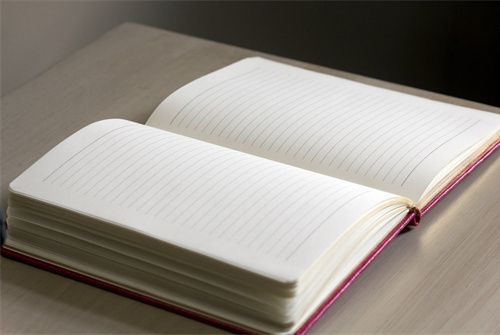任務管理器不能關閉怎么辦
我們通常打開任務管理器,結束一些進程。但由于我們操作錯誤,任務管理器上的X號不見了,關閉不了怎么辦?下面一起來看看!
方法一:直接按Esc鍵,發現任務管理器不見了;
方法二:雙擊任務管理器的邊緣空白處,就可以出現了,或者ALT+TABLE切換到任務管理器,用ALT+F4關掉;
任務管理器簡介
Windows任務管理器提供了有關計算機性能的信息,并顯示了計算機上所運行的'程序和進程的詳細信息;如果連接到網絡,那么還可以查看網絡狀態并迅速了解網絡是如何工作的。它的用戶界面提供了文件、選項、查看、窗口、關機、幫助等六大菜單項,其下還有應用程序、進程、性能、聯網、用戶等五個標簽頁,窗口底部則是狀態欄,從這里可以查看到當前系統的進程數、CPU使用比率、更改的內存<容量等數據,默認設置下系統每隔兩秒鐘對數據進行1次自動更新,也可以點擊“查看→更新速度”菜單重新設置。
常見啟動方法
在Windows 98或更高版本中,使用 Ctrl+Alt+Delete 組合鍵就可以直接調出。不過如果接連按了兩次的話,可能會導致Windows系統重新啟動,假如此時還未保存數據的話,恐怕就欲哭無淚了。
在Windows 2000中點擊 Ctrl+Alt+Delete 組合鍵后點“任務管理器”。
在Windows XP中點擊 Ctrl+Alt+Delete或是Ctrl+Shift+Esc 組合鍵后點“任務管理器”。也可以用鼠標右鍵點擊任務欄選擇“任務管理器”。也可以在開始→運行里輸入taskmgr(或taskmgr.exe)回車,還可以點擊“Ctrl+Alt+.“此處的“.”為小鍵盤區符號。
在Windows Vista中使用Ctrl+Shift+Esc 組合鍵調出, 也可以用鼠標右鍵點擊任務欄選擇“任務管理器”。
在Windows7及Windows8中使用Ctrl+Shift+Esc 組合鍵調出,另外Ctrl+Alt+Delete 組合鍵也可以出現,只不過還要回到鎖定界面就是了。